


//

//

//

//

//
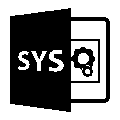
//

//

//

//

//
软件Tags:
本次提供的是AX88772C USB网卡驱动,兼容Windows XP、Win7及Win8系统,乃是绿联官网发布的USB百兆网卡驱动离线版本,同时支持绿联USB网卡驱动20254。

Windows XP Vista
Windows 7
Win8.0_8.1_v3.16.10.0-AX88772C_772B_772A_772_Win8.x_v3.16.10.0_Drivers_Setup_v3.0.3.0
在实际应用中,请用户根据自己的操作系统环境,下载并安装相关的USB百兆驱动。
适用绿联产品编码:
20241|20267|20262|20253|20254|20264|20268|20259|20266|
注:使用Windows 8操作系统的用户,请根据实际情况下载安装。如果是Win8 RT系统,请下载适用于Win 8 RT系统的文件;安装此补丁时需通过设备管理器更新驱动。
绿联版(品牌版)
下载地址:
USB外接有线网卡能够有效拓展不具备RJ45网络接口的平板及电脑的功能,便于网络连接。绿联的USB网卡分为USB百兆网卡与USB千兆网卡,针对不同的操作系统,需要安装相应的驱动程序。本文将以绿联USB百兆网卡为例,详述Windows 8操作系统中安装绿联网卡驱动的步骤。
第一步,将随产品附带的驱动光盘放入电脑光驱,找到适用于Win8系统的驱动,将其复制到桌面。用户亦可访问绿联官网,下载USB百兆网卡驱动程序:http://www.lulian.cn/art-34-1-cn.html
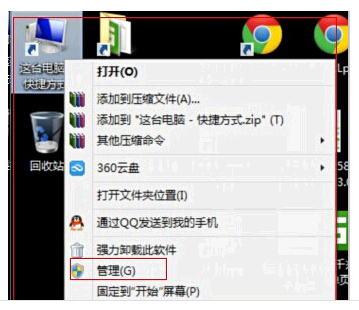
第二步,将绿联USB百兆网卡连接至电脑,右键点击桌面上的“我的电脑”,选择“管理”,如上图所示。
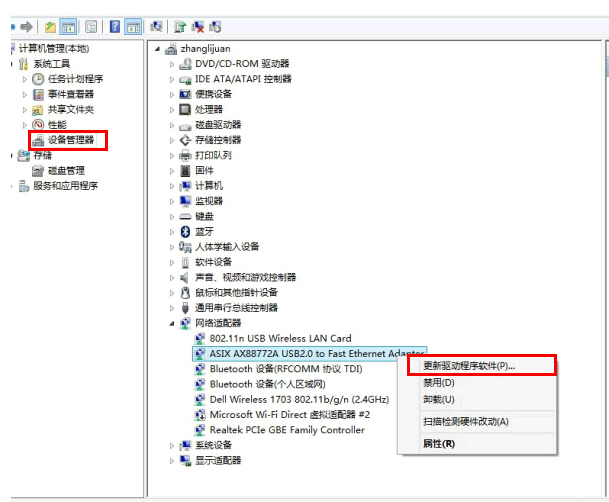
第三步,在弹出的管理界面左侧菜单中选择“设备管理器”,在右侧的选项中点击“网络适配器”,即可看到相关的网卡型号。绿联百兆网卡采用业界顶尖的亚信IX AX88772 A/C芯片,此时右键点击该网卡,选择“更新驱动程序软件”,如图示。
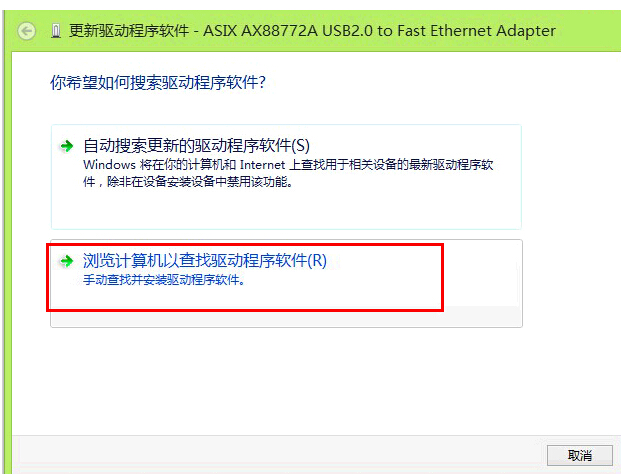
第四步,在弹出的对话框中选择“浏览计算机以选择驱动程序软件”,如图所示。
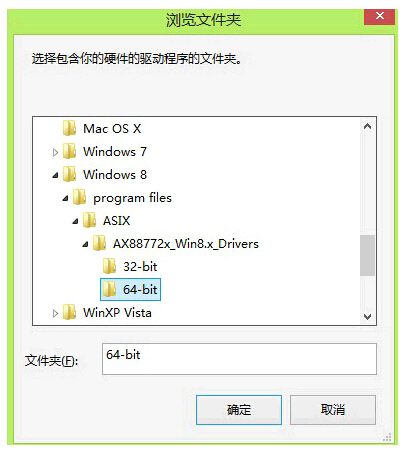
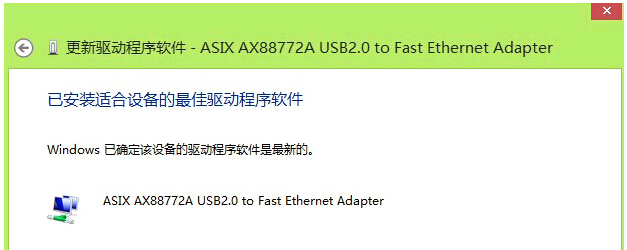
第五步,在弹出的对话框中选择“浏览”,找到第一步中复制到桌面的Win8系统USB百兆网卡驱动,根据实际情况选择32位或64位,完成安装即可。
若在某些情况下,USB百兆网卡等外设驱动安装不成功,可能是因为系统关闭了外设安装服务,见下图。
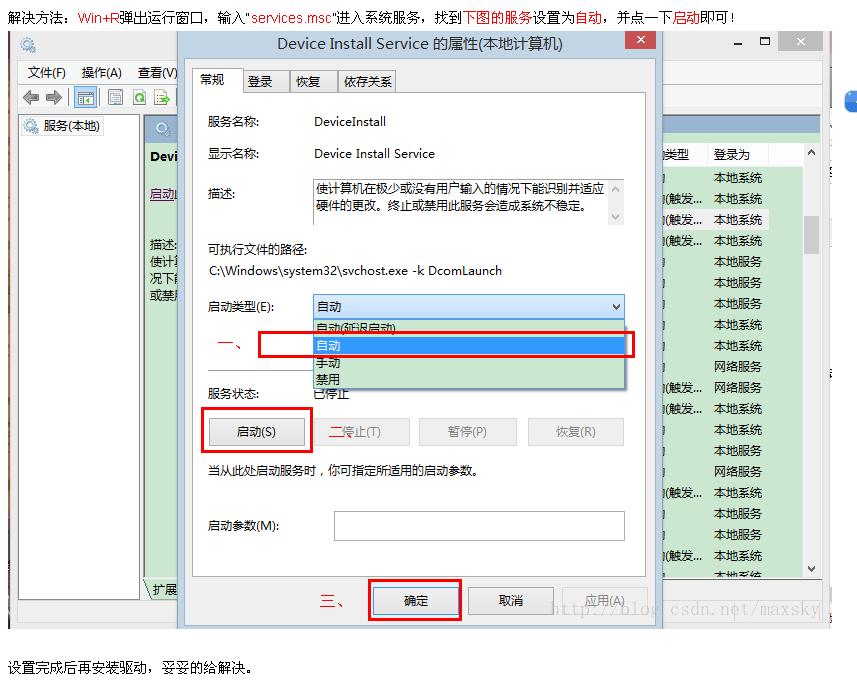
在这种情况下,用户需启用Device Install Service服务,开启方法如下:
按下键盘左下角的Win+R组合键,打开运行对话框,输入指令Services.msc,进入本地系统服务,找到Device Install Service服务,双击后选择“自动”,如图所示。

Surface是美国微软公司推出的全新硬件品牌,该款平板未配备RJ45网络接口,用户可选用绿联 USB百兆网卡配件,通过有线网络连接上网。微软已在Windows RT 8.1中内置了“ASIX AX88772C USB 百兆网卡”的驱动程序,绿联20241|20267|20262|20253|20254|20264等几款网卡可直接接入网络。
然而,自Surface平板Windows RT 8.1更新后,搭载ASIX AX88772A芯片的网卡将无法正常使用,并会提示该驱动程序的数字签名不被允许。绿联部分USB百兆网卡如ASIX AX88772A芯片型号的20268|20259|20266等产品亦会受到影响。经过测试,AX88772A芯片(VID_0B95&PID_772A&REV_0001)的设备,通过设置安装ASIX AX88772C驱动程序后,亦可正常使用。
Surface平板Win8 RT8.1系统驱动安装步骤如下:
1、在开始按钮上右键点击,或按下Windows + X,选择“设备管理器”;
2、在设备管理器中找到该网卡,您会发现它尚未安装驱动;
3、双击该设备,选择“更新驱动程序”,在弹出的窗口中选择“浏览计算机以查找”;
4、接下来选择“从计算机的设备驱动程序列表中选取”;
5、设备类型选择网络适配器;
6、选择ASIX下的该设备,然后点击“下一步”;
7、此时可能会提示不推荐安装此设备驱动程序。因为该驱动安装信息文件中仅适用于AX88772C这一款芯片。无需在意,点击“是”即可:
完成以上步骤后,USB百兆网卡搭载ASIX AX88772A芯片的设备在Surface平板Windows RT8.1系统中将能够正常使用。
